एक्सेल में एंटर कुंजी दबाने के बाद दिशा कैसे बदलें?
क्या आपने देखा है कि जब आप सेल में डेटा टाइप करने के बाद एंटर कुंजी दबाते हैं तो एक्सेल कर्सर को स्वचालित रूप से अगली पंक्ति में ले जाता है? लेकिन यदि आप चाहते हैं कि कर्सर एक अलग दिशा में जाए, जैसे दाएं, बाएं या ऊपर, तो आप ऐसा कैसे कर सकते हैं?
एक्सेल में एंटर कुंजी दबाने के बाद दिशा बदलें
 एक्सेल में एंटर कुंजी दबाने के बाद दिशा बदलें
एक्सेल में एंटर कुंजी दबाने के बाद दिशा बदलें
दबाने के बाद चयनित सेल की डिफ़ॉल्ट दिशा बदलने के लिए दर्ज कुंजी, आप इसे निम्नलिखित चरणों से हल कर सकते हैं:
1. अपनी कार्यपुस्तिका खोलें, और पर जाएँ पट्टिका बटन क्लिक करें, फिर क्लिक करें ऑप्शंस फलक में.
2. बाहर निकले में एक्सेल विकल्प संवाद, क्लिक करें उन्नत बाएँ फलक से, और दाएँ अनुभाग में, जाँच करें एंटर दबाने के बाद सिलेक्शन को मूव करें के तहत विकल्प संपादन विकल्प अनुभाग, फिर क्लिक करें नेतृत्व सूची ड्रॉप डाउन करें और वह दिशा चुनें जिसकी आपको आवश्यकता है (दाएँ, ऊपर, बाएँ). स्क्रीनशॉट देखें:
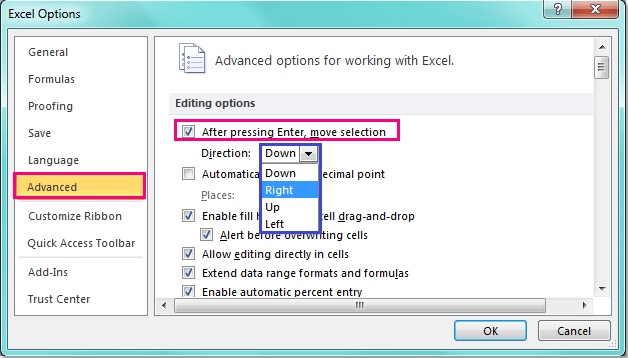
3। तब दबायें OK इस संवाद को बंद करने के लिए, और जब आप दबाएँ दर्ज डेटा नेस्ट टाइम टाइप करने के बाद कर्सर की दिशा आपकी आवश्यकता के अनुसार बदल जाएगी।
टिप: Excel 2007 में, क्लिक करें Office बटन> एक्सेल विकल्प पर जाने के लिए एक्सेल विकल्प संवाद।
संबंधित लेख:
एक्सेल में सेव को डिफॉल्ट लोकेशन के रूप में कैसे बदलें?
सर्वोत्तम कार्यालय उत्पादकता उपकरण
एक्सेल के लिए कुटूल के साथ अपने एक्सेल कौशल को सुपरचार्ज करें, और पहले जैसी दक्षता का अनुभव करें। एक्सेल के लिए कुटूल उत्पादकता बढ़ाने और समय बचाने के लिए 300 से अधिक उन्नत सुविधाएँ प्रदान करता है। वह सुविधा प्राप्त करने के लिए यहां क्लिक करें जिसकी आपको सबसे अधिक आवश्यकता है...

ऑफिस टैब ऑफिस में टैब्ड इंटरफ़ेस लाता है, और आपके काम को बहुत आसान बनाता है
- Word, Excel, PowerPoint में टैब्ड संपादन और रीडिंग सक्षम करें, प्रकाशक, एक्सेस, विसियो और प्रोजेक्ट।
- नई विंडो के बजाय एक ही विंडो के नए टैब में एकाधिक दस्तावेज़ खोलें और बनाएं।
- आपकी उत्पादकता 50% बढ़ जाती है, और आपके लिए हर दिन सैकड़ों माउस क्लिक कम हो जाते हैं!

